مواد جي جدول
هي سبق بيان ڪري ٿو بنيادي طور تي ايڪسل جي ترتيب ڏنل حوالن ۽ انهن کي حقيقي زندگيءَ جي فارمولين ۾ استعمال ڪرڻ لاءِ ڪجهه ترڪيبون.
ايڪسل جدولن جي سڀ کان وڌيڪ مفيد خصوصيتن مان هڪ آهن ترتيب ڏنل حوالا. جڏهن توهان صرف ريفرنسنگ ٽيبلز لاءِ هڪ خاص نحو تي ڌڪ هڻي ڇڏيو آهي، اهو شايد بورنگ ۽ مونجهارو نظر اچي ٿو، پر ٿورو تجربو ڪرڻ کان پوءِ توهان ضرور ڏسندا ته هي فيچر ڪيترو مفيد ۽ ٿڌو آهي.
Excel منظم ريفرنس
A Structured Reference ، or table reference ، خاص طريقو آھي جدولن ۽ انھن جي حصن جو حوالو ڏيڻ لاءِ جيڪو سيل پتي جي بدران ٽيبل ۽ ڪالمن جي نالن جو ميلاپ استعمال ڪري ٿو. .
ھي خاص نحو گھربل آھي ڇو ته ايڪسل جدول (بمقابلہ حدون) ڏاڍا طاقتور ۽ لچڪدار آھن، ۽ عام سيل ريفرنسز متحرڪ طور تي ترتيب ڏئي نه سگھندا آھن جيئن ڊيٽا کي ٽيبل مان شامل ڪيو يا ختم ڪيو وڃي.
جي لاءِ مثال طور، سيلز B2:B5 ۾ قدرن کي گڏ ڪرڻ لاءِ، توھان استعمال ڪريو SUM فنڪشن کي عام رينج جي حوالي سان:
=SUM(B2:B5)
جديد 1 جي "سيلز" ڪالمن ۾ انگن کي شامل ڪرڻ لاءِ، توهان هڪ منظم حوالو استعمال ڪريو ٿا:
=SUM(Table1[Sales])
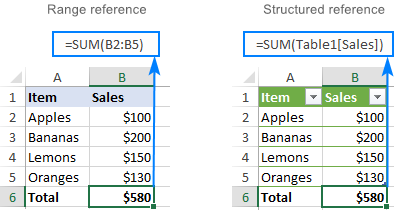
منظم حوالن جون اهم خاصيتون
معياري سيل حوالن جي مقابلي ۾، ٽيبل حوالن ۾ هڪ نمبر هوندو آهي جديد خصوصيتن جو.
آساني سان ٺهيل
پنهنجي فارمولي ۾ ترتيب ڏنل حوالا شامل ڪرڻ لاءِ، توهان صرف انهن ٽيبل سيلز کي چونڊيو جن ڏانهن توهان حوالو ڏيڻ چاهيو ٿا. هڪ خاص نحو جو علم نه آهيطريقو:
- گهڻن ڪالمن حوالا مطلق آهن ۽ فارمولن کي نقل ڪرڻ وقت تبديل نه ڪندا آهن. 16> سنگل ڪالم حوالا آهن لاڳاپيل ۽ تبديل ڪريو جڏهن ڪالمن ۾ ڇڪايو وڃي. جڏهن هڪ لاڳاپيل ڪمانڊ يا شارٽ ڪٽس (Ctrl+C ۽ Ctrl+V) ذريعي ڪاپي/پيسٽ ڪيو وڃي، اهي تبديل نه ٿيندا آهن.
حالتن ۾ جڏهن توهان کي گهربل ۽ مطلق ٽيبل حوالن جي ميلاپ جي ضرورت هجي، اتي موجود آهي. فارمولا کي نقل ڪرڻ ۽ ٽيبل جي حوالي سان صحيح رکڻ جو ڪو طريقو ناهي. فارمولا کي ڇڪڻ سان حوالن کي اڪيلو ڪالمن ۾ تبديل ڪيو ويندو، ۽ شارٽ ڪٽ ڪاپي/پيسٽ ڪرڻ سان سڀئي حوالا جامد ٿيندا. پر هتي حاصل ڪرڻ لاءِ ڪجهه ساديون چالون آهن!
سنگل ڪالمن ڏانهن مڪمل ترتيب ڏنل حوالو
هڪ ڪالم جو حوالو مطلق ڪرڻ لاءِ، ڪالم جو نالو ورجايو ته جيئن ان کي رسمي طور تي رينج ريفرنس ۾ تبديل ڪيو وڃي. .
رابطي واري ڪالمن جو حوالو (ڊفالٽ)
table[column]
مطلق ڪالمن جو حوالو
table[[column]:[column]]
جي لاءِ مڪمل حوالو ٺاهڻ لاءِ 8>موجوده قطار ، ڪالم جي سڃاڻپ ڪندڙ کي @ علامت سان اڳي لڳايو:
table[@[column]:[column]]
ڏسڻ لاءِ ته ڪيئن لاڳاپو ۽ مطلق جدول جا حوالا عملي طور ڪم ڪن ٿا، مهرباني ڪري هيٺ ڏنل مثال تي غور ڪريو. <3
فرض ڪريو ته توھان 3 مھينن لاءِ ھڪڙي مخصوص پراڊڪٽ لاءِ سيلز نمبر شامل ڪرڻ چاھيو ٿا. ان لاءِ، اسان ڪجھ سيل ۾ ٽارگيٽ پراڊڪٽ جو نالو داخل ڪريون ٿا (اسان جي ڪيس ۾ F2) ۽ مجموعي حاصل ڪرڻ لاءِ SUMIF فنڪشن استعمال ڪريو Jan سيلز:
=SUMIF(Sales[Item], $F$2, Sales[Jan])
جيمسئلو اهو آهي ته جڏهن اسان فارمولا کي ساڄي طرف ڇڪيندا آهيون ته ٻين ٻن مهينن لاءِ مجموعا ڳڻڻ لاءِ، [آئٽم] حوالو تبديل ٿي ويندو آهي، ۽ فارمولا ٽوڙيندو آهي:
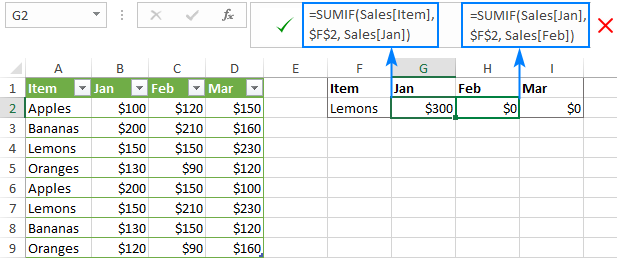
فڪس ڪرڻ لاءِ هي، [آئٽم] ريفرنس مطلق کي ٺاهيو، پر [Jan] لاڳاپو رکو:
=SUMIF(Sales[[Item]:[Item]], $F$2, Sales[Jan])
هاڻي، توهان تبديل ٿيل فارمولا کي ٻين ڪالمن ڏانهن ڇڪي سگهو ٿا ۽ اهو مڪمل طور تي ڪم ڪري ٿو:
0>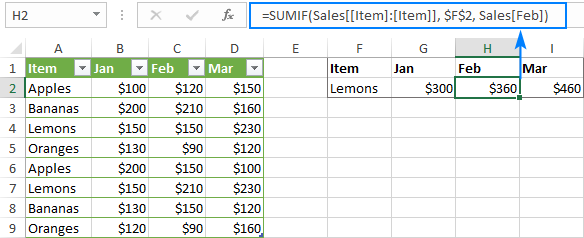
گهڻن ڪالمن لاءِ لاڳاپيل ڍانچي جو حوالو
ايڪسل جدولن ۾، ڪيترن ئي ڪالمن لاءِ ترتيب ڏنل حوالا پنهنجي فطرت جي لحاظ کان مڪمل هوندا آهن ۽ جڏهن ٻين سيلن ڏانهن نقل ڪيو ويندو آهي ته ان ۾ تبديلي نه ايندي آهي.
منهنجي لاءِ، هي رويو بلڪل معقول آهي. پر جيڪڏھن توھان کي ضرورت آھي ھڪڙي منظم رينج ريفرنس جي حوالي سان، ھر ڪالم جي وضاحت ڪندڙ کي جدول جي نالي سان اڳي لڳايو ۽ ٻاھرين اسڪوائر بريڪٽس کي ھٽايو جيئن ھيٺ ڏيکاريل آھي.
مطلق رينج ريفرنس (ڊفالٽ)
table[[column1]:[column2]]
رابطي واري حد جو حوالو
table[column1]:table[column2]
موجوده قطار جي ٽيبل اندر ڏانهن اشارو ڪرڻ لاءِ، @ علامت استعمال ڪريو:
[@column1]:[@column2]
مثال طور، هيٺ ڏنل فارمولا هڪ مطلق منظم حوالي سان شامل ڪري ٿو انگن کي موجوده قطار ۾ Jan ۽ Feb ڪالمن جي. جڏهن ٻئي ڪالمن ۾ نقل ڪيو ويندو، اهو اڃا تائين جنوري ۽ فيبروري جو مجموعو هوندو.
=SUM(Sales[@[Jan]:[Feb]])
جيڪڏهن توهان چاهيو ٿا ته حوالو تبديل ڪرڻ جي بنياد تي ڪالمن جي لاڳاپي واري پوزيشن جتي فارمولا نقل ڪيو ويو آهي، ان کي ٺاهيو رشتي :
=SUM(Sales[@Jan]:Sales[@Feb])
مهرباني ڪري ڪالم F ۾ فارمولا جي تبديلي کي نوٽ ڪريو (جيٽيبل جو نالو ختم ڪيو ويو آھي ڇاڪاڻ ته فارمولا ٽيبل جي اندر آھي:
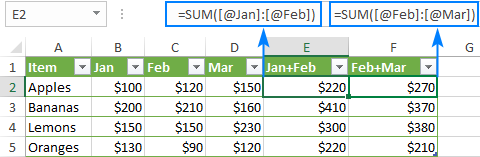
اھڙي طرح توھان ٺاھيو ٿا ٽيبل ريفرنسز ۾ Excel. ھن سبق ۾ بحث ڪيل مثالن تي ويجھي نظر رکڻ لاءِ، بيھڪ محسوس ڪريو اسان جو نمونو ورڪ بڪ Excel Structured Reference تي ڊائون لوڊ ڪريو. مان توهان جي پڙهڻ جي مهرباني ۽ اميد آهي ته توهان کي ايندڙ هفتي اسان جي بلاگ تي ڏسڻ لاء.
گهربل.لچڪدار ۽ خودڪار طريقي سان اپڊيٽ ڪيو
جڏهن توهان هڪ ڪالم جو نالو تبديل ڪندا آهيو، حوالا خودڪار طريقي سان نئين نالي سان اپڊيٽ ٿي ويندا آهن، ۽ فارمولا ٽوڙي نه ٿو. ان کان علاوه، جيئن توھان جدول ۾ نيون قطارون شامل ڪندا آھيو، اھي فوري طور تي موجود حوالن ۾ شامل ٿي ويندا آھن، ۽ فارمولا ڊيٽا جي مڪمل سيٽ کي ڳڻائيندا آھن.
تنھنڪري، توھان پنھنجي Excel جدولن سان جيڪي ڪجھھ ھلاڪ ڪندا آھيو، توھان نٿا ڪريو. ترتيب ڏنل حوالن کي تازه ڪاري ڪرڻ جي باري ۾ پريشان ٿيڻ جي ضرورت ناهي.
ٽيبل جي اندر ۽ ٻاهر استعمال ڪري سگهجي ٿو
منظم حوالا فارمولين ۾ استعمال ڪري سگھجن ٿا هڪ Excel ٽيبل جي اندر ۽ ٻاهر ٻنهي ۾، جيڪا ٽيبل کي ڳولڻ ۾ مدد ڪري ٿي. وڏو ڪم بڪ آسان.
فارمولا خودڪار ڀريو (حساب ڪيل ڪالمن)
هر ٽيبل جي قطار ۾ ساڳيو حساب ڪرڻ لاءِ، اهو ڪافي آهي ته فارمولا صرف هڪ سيل ۾ داخل ڪيو وڃي. ان ڪالم ۾ ٻيا سڀ سيل پاڻمرادو ڀرجي ويندا آهن.
Excel ۾ هڪ منظم حوالو ڪيئن ٺاهيو
Excel ۾ هڪ منظم ريفرنس ٺاهڻ تمام آسان ۽ سمجهه وارو آهي.
جيڪڏهن توهان هڪ رينج سان ڪم ڪري رهيا آهن، ان کي تبديل ڪريو هڪ ايڪسل ٽيبل ۾ پهريون. ان لاءِ، سڀ ڊيٽا چونڊيو ۽ Ctrl + T کي دٻايو. وڌيڪ معلومات لاءِ، مھرباني ڪري ڏسو ايڪسل ۾ ٽيبل ڪيئن ٺاھيو.
هڪ منظم ريفرنس ٺاھڻ لاءِ، اھو آھي جيڪو توھان کي ڪرڻو پوندو:
- ھڪڙو فارمولا ٽائپ ڪرڻ شروع ڪريو معمول مطابق، مساوات جي نشاني سان شروع ٿئي ٿو (=).
- جڏهن اهو اچي ٿو پهرين حوالي سان، منتخب ڪريو لاڳاپيل سيل يا رينج جيسيلز توهان جي ٽيبل ۾. ايڪسل ڪالمن جو نالو (نالي) چونڊيندو ۽ توھان لاءِ پاڻمرادو ھڪ مناسب ترتيب وارو حوالو ٺاھيندو.
- بند ٿيڻ واري قوس کي ٽائيپ ڪريو ۽ Enter کي دٻايو. جيڪڏهن فارمولا ٽيبل جي اندر ٺهيل آهي، ايڪسل خود بخود سڄي ڪالمن کي ساڳئي فارمولا سان ڀريندو آهي.
مثال طور، اچو ته اسان جي نموني ٽيبل جي هر قطار ۾ 3 مهينن لاء سيلز نمبر شامل ڪريو، نالو سيلز . ان لاءِ، اسان ٽائيپ ڪريون ٿا =SUM( E2 ۾، B2:D2 چونڊيو، بند ڪرڻ واري قوس کي ٽائيپ ڪريو، ۽ Enter کي دٻايو:
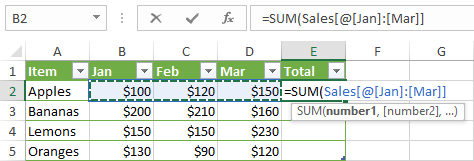
نتيجي طور، سڄو ڪالم E خودڪار ٿي ويندو. -هن فارمولي سان ڀريو:
=SUM(Sales[@[Jan]:[Mar]])
جيتوڻيڪ فارمولا ساڳيو آهي، ڊيٽا کي هر قطار ۾ الڳ الڳ ڳڻيو ويندو آهي. اندروني ميڪانڪس کي سمجهڻ لاء، مهرباني ڪري ٽيبل ريفرنس نحو تي هڪ نظر وٺو. .
جيڪڏهن توهان هڪ فارمولا داخل ڪري رهيا آهيو ٽيبل کان ٻاهر ، ۽ اهو فارمولا صرف سيلن جي هڪ حد جي ضرورت آهي، هڪ منظم ريفرنس ٺاهڻ جو هڪ تيز طريقو هي آهي:
- اوپننگ قوس کان پوءِ، ٽيبل جو نالو ٽائپ ڪرڻ شروع ڪيو. جيئن توهان پهريون اکر ٽائيپ ڪندا، ايڪسل سڀ ملندڙ نالا ڏيکاريندو. جيڪڏهن ضروري هجي ته، فهرست کي تنگ ڪرڻ لاءِ ٻه وڌيڪ اکر ٽائپ ڪريو.
- استعمال ڪريو. لسٽ ۾ ٽيبل جو نالو چونڊڻ لاءِ تير واري ڪيز کي دٻايو.
- چونڊيل نالي تي ڊبل ڪلڪ ڪريو يا ان کي پنھنجي فارمولي ۾ شامل ڪرڻ لاءِ ٽيب ڪي دٻايو.
- بند ٿيڻ واري قوس کي ٽائيپ ڪريو ۽ Enter کي دٻايو.
مثال طور، اسان جي نموني ۾ سڀ کان وڏو نمبر ڳولڻ لاءٽيبل تي، اسان MAX فارمولا ٽائيپ ڪرڻ شروع ڪريون ٿا، شروعاتي قوس جي قسم "s" کان پوء، فهرست ۾ سيلز ٽيبل کي چونڊيو، ۽ ٽيب کي دٻايو يا نالي تي ڊبل ڪلڪ ڪريو.
جيئن نتيجو، اسان وٽ ھي فارمولا آھي:
=MAX(Sales)
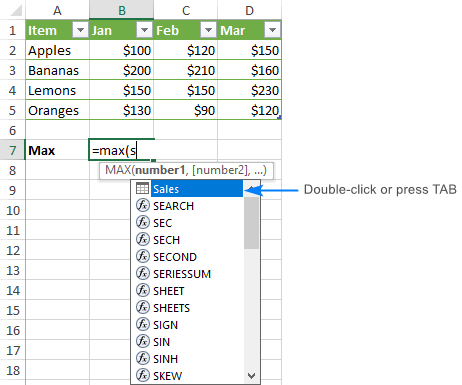
Structured Reference Syntax
جيئن اڳ ۾ ئي ذڪر ڪيو ويو آھي، توھان کي نحو ڄاڻڻ جي ضرورت ناھي انهن کي توهان جي فارمولين ۾ شامل ڪرڻ لاءِ ترتيب ڏنل حوالن جو، جڏهن ته اهو توهان کي سمجهڻ ۾ مدد ڪندو ته هر فارمولا اصل ۾ ڇا ڪري رهيو آهي.
عام طور تي، هڪ ترتيب ڏنل حوالو هڪ اسٽرنگ جي نمائندگي ڪندو آهي جيڪو ٽيبل جي نالي سان شروع ٿئي ٿو ۽ ڪالم سان ختم ٿئي ٿو. وضاحت ڪندڙ.
مثال طور، اچو ته ھيٺ ڏنل فارمولا کي ٽوڙيو جيڪو South ۽ North ڪالمن جو مجموعو شامل ڪري ٿو ٽيبل ۾ علائقن :

حوالو ٽن حصن تي مشتمل آھي:
15>ڏسڻ لاءِ ته ڪهڙا سيل اصل ۾ ڳڻيا ويا آهن، فارمولا سيل چونڊيو ۽ فارمولا بار ۾ ڪٿي به ڪلڪ ڪريو. Excel حوالو ڪيل ٽيبل سيلز کي اجاگر ڪندو:
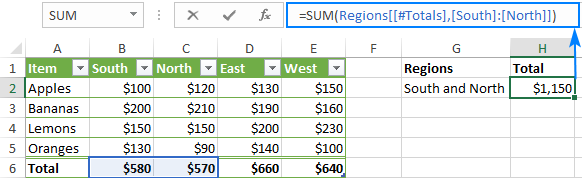
ٽيبل جو نالو
ٽيبل جو نالو صرف ٽيبل ڊيٽا جو حوالو ڏئي ٿو، بغير هيڊر قطار يا ڪل قطارون. اهو ٿي سگهي ٿو ڊفالٽ ٽيبل جو نالو جهڙوڪ Table1 يا ڪسٽم جو نالو جهڙوڪ علائقن . پنھنجي ٽيبل کي ھڪ حسب ضرورت نالو ڏيڻ لاءِ، ھي قدم کڻو.
جيڪڏھن توھان جو فارمولا ان ٽيبل جي اندر موجود آھي جنھن ڏانھن اھو اشارو ڪري ٿو، ٽيبل جو نالو عام طور تي ختم ڪيو ويندو آھي ڇاڪاڻ تهاهو مضمر آهي.
ڪالمن جي وضاحت ڪندڙ
ڪالمن جي وضاحت ڪندڙ ڊيٽا کي لاڳاپيل ڪالمن ۾ حوالو ڏئي ٿو، بغير هيڊر قطار ۽ ڪل قطار جي. ڪالمن جي وضاحت ڪندڙ کي بریکٹس ۾ بند ڪيل ڪالمن جي نالي سان ظاھر ڪيو ويندو آھي، مثال طور. [ڏکڻ].
هڪ کان وڌيڪ ملندڙ ڪالمن ڏانهن اشارو ڪرڻ لاءِ، رينج آپريٽر استعمال ڪريو جيئن [[ڏکڻ]:[اوڀر]].
آئٽم اسپيفير
حوالو ڏيڻ لاءِ ٽيبل جي مخصوص حصن لاءِ، توھان ھيٺ ڏنل وضاحتن مان ڪو به استعمال ڪري سگھو ٿا.
| آئٽم اسپيفائير | 25>حوالو|
| [#سڀني] | سڄي ٽيبل، بشمول ٽيبل ڊيٽا، ڪالمن هيڊرز ۽ ڪل قطار. |
| [#ڊيٽا] | The ڊيٽا قطارون. |
| [#هيڊر] | هيڊر قطار (ڪالمن هيڊرز). |
| [#مجموعي]<26 | مجموعي قطار. جيڪڏهن ڪا ڪل قطار نه آهي، اها واپسي null. |
| [@Column_Name] | موجوده قطار، يعني ساڳي قطار جيئن فارمولا. |
مهرباني ڪري نوٽ ڪريو ته پائونڊ نشاني (#) سڀني شين جي وضاحت ڪندڙن سان استعمال ٿئي ٿي، سواءِ موجوده قطار جي. ساڳي قطار ۾ سيلن کي حوالو ڏيڻ لاءِ جتي توهان فارمولا داخل ڪيو ٿا، Excel استعمال ڪري ٿو @ ڪردار جي پٺيان ڪالمن جو نالو.
مثال طور، نمبر شامل ڪرڻ لاءِ ڏکڻ ۽ اولهه موجوده قطار جا ڪالم، توھان ھي فارمولا استعمال ڪندا:
=SUM(Regions[@South], Regions[@West])
جيڪڏھن ڪالمن جي نالن ۾ اسپيس، اوقاف جا نشان يا خاص اکر شامل آھن، چوڌاري بریکٹ جو ھڪڙو اضافي سيٽ ڪالمن جو نالو ظاهر ٿيندو:
=SUM(Regions[@[South sales]], Regions[@[West sales]])
منظم ريفرنس آپريٽر
هيٺ ڏنل آپريٽر توهان کي اجازت ڏين ٿا ته مختلف وضاحتن کي گڏ ڪن ۽ توهان جي ترتيب ڏنل حوالن ۾ اڃا به وڌيڪ لچڪ شامل ڪن.
رينج آپريٽر ( colon)
جيئن عام رينج جي حوالن سان، توھان ٽيبل ۾ ٻن يا وڌيڪ ويجھي ڪالمن کي حوالو ڏيڻ لاءِ ڪولن (:) استعمال ڪندا آھيو.
مثال طور، ھيٺ ڏنل فارمولا انگن ۾ اضافو ڪري ٿو ڏکڻ ۽ اوڀر جي وچ ۾ سڀ ڪالمن.
=SUM(Regions[[South]:[East]])
يونين آپريٽر (ڪاما)
غير ڀرپاسي جي حوالي ڪرڻ لاءِ ڪالمن، ڪالمن جي وضاحت ڪندڙن کي ڪاما سان الڳ ڪريو.
مثال طور، هتي اهو آهي ته توهان ڊيٽا جي قطار کي ڪيئن گڏ ڪري سگهو ٿا ڏکڻ ۽ اولهه ڪالمن ۾.
=SUM(Regions[South], Regions[West])
چوڌاري آپريٽر (اسپيس)
اهو استعمال ڪيو ويندو آهي سيل ڏانهن اشارو ڪرڻ لاءِ هڪ مخصوص قطار ۽ ڪالمن جي چونڪ تي.
مثال طور، قدر واپس ڪرڻ لاءِ مجموعي قطار ۽ اولهه ڪالمن جي چونڪ تي، هي حوالو استعمال ڪريو:
=Regions[#Totals] Regions[[#All],[West]]
مهرباني ڪري نوٽ ڪريو ته [#سڀني] وضاحت ڪندڙ هن معاملي ۾ ضروري آهي ڇاڪاڻ ته ڪالمن جي وضاحت ڪندڙ ۾ ڪل قطار شامل نه آهي. ان کان سواءِ، فارمولا واپس ايندو #NULL!.
ٽيبل ريفرنس نحو جا ضابطا
سنٽريچرڊ ريفرنس دستي طور تبديل ڪرڻ يا ٺاهڻ لاءِ، مھرباني ڪري ھيٺين ھدايتن تي عمل ڪريو:
1. وضاحت ڪندڙن کي بریکٹس ۾ شامل ڪريو
سڀني ڪالمن ۽ خاص شين جي وضاحت ڪندڙن کي [مربع بریکٹس] ۾ بند ڪيو وڃي.
ھڪڙو وضاحت ڪندڙ جنھن ۾ ٻيا اسپيفائر شامل ھجنٻاهرين brackets ۾ لپي. مثال طور، علائقا[[ڏکڻ]:[اوڀر]].
2. اندروني وضاحتن کي ڪاما سان الڳ ڪريو
جيڪڏهن هڪ وضاحت ڪندڙ ۾ ٻه يا وڌيڪ اندروني اسپيفائرز شامل آهن، انهن اندروني وضاحت ڪندڙن کي ڪاما سان الڳ ڪرڻ جي ضرورت آهي.
مثال طور، ڏکڻ جي هيڊر واپس ڪرڻ لاءِ ڪالم ۾، توھان ڪاما ٽائيپ ڪريو [#Headers] ۽ [South] جي وچ ۾ ۽ ھن سڄي اڏاوت کي بریکٹ جي اضافي سيٽ ۾ بند ڪريو:
=Regions[[#Headers],[South]]
3. ڪالمن هيڊرز جي چوڌاري ڪوٽا جا نشان استعمال نه ڪريو
ٽيبل ريفرنسز ۾، ڪالمن هيڊرز کي ڪوٽا جي ضرورت نه هوندي آهي ته اهي ٽيڪسٽ، نمبر يا تاريخون هجن.
4. ڪالمن جي هيڊرز ۾ ڪجهه خاص اکرن لاءِ هڪ واحد اقتباس جو نشان استعمال ڪريو
منظم حوالن ۾، ڪجهه اکر جهڙوڪ کاٻي ۽ ساڄي بریکٹ، پائونڊ نشان (#) ۽ واحد ڪوٽا نشان (') خاص معنيٰ رکن ٿا. جيڪڏهن مٿين اکرن مان ڪو به ڪالم هيڊر ۾ شامل ڪيو ويو آهي ته، ڪالمن جي وضاحت ڪندڙ ۾ ان اکر کان اڳ هڪ واحد اقتباس جو نشان استعمال ڪرڻ جي ضرورت آهي.
مثال طور، ڪالمن جي هيڊر "آئٽم #" لاءِ، وضاحت ڪندڙ آهي. [آئٽم '#].
5. ترتيب ڏنل حوالن کي وڌيڪ پڙهڻ لائق بنائڻ لاءِ اسپيس استعمال ڪريو
پنهنجي ٽيبل ريفرنسز جي پڙهڻ جي صلاحيت کي بهتر ڪرڻ لاءِ، توهان وضاحت ڪندڙن جي وچ ۾ اسپيس داخل ڪري سگهو ٿا. عام طور تي، ڪاما کان پوءِ خالن کي استعمال ڪرڻ سٺو عمل سمجهيو ويندو آهي. مثال طور:
=AVERAGE(Regions[South], Regions[West], Regions[North])
Excel جدول جا حوالا - فارمولا مثال
بابت وڌيڪ سمجھڻ لاءِExcel ۾ ترتيب ڏنل حوالا، اچو ته ڪجھ وڌيڪ فارمولا مثالن تي وڃو. اسان ڪوشش ڪنداسين ته انھن کي سادو، بامعنيٰ ۽ ڪارائتو رکو.
Excel جدول ۾ قطارن ۽ ڪالمن جو تعداد ڳولھيو
مجموعي ڪالمن ۽ قطارن جي ڳڻپ حاصل ڪرڻ لاءِ، ڪالمن ۽ قطار استعمال ڪريو فنڪشن، جن کي صرف جدول جي نالي جي ضرورت آهي:
COLUMNS( table) ROWS( table)مثال طور، ڪالمن جو تعداد ڳولڻ ۽ ڊيٽا قطارون نالي ٽيبل ۾ سيلز ، هي فارمول استعمال ڪريو:
=COLUMNS(Sales)
=ROWS(Sales)
شامل ڪرڻ لاءِ هيڊر ۽ مجموعي قطارون ڳڻپ ۾، استعمال ڪريو [#ALL] وضاحت ڪندڙ:
=ROWS(Sales[#All])
هيٺ ڏنل اسڪرين شاٽ سڀني فارمولين کي عمل ۾ ڏيکاري ٿو:
31>
ڪالمن ۾ خال ۽ نان خالن کي ڳڻيو
جڏهن ڪنهن مخصوص ڪالمن ۾ ڪا شيءِ ڳڻيو، ته پڪ ڪريو ته نتيجو ٽيبل کان ٻاهر ڪڍو، ٻي صورت ۾ توهان کي سرڪلر حوالن سان ختم ٿي سگهي ٿو ۽ غلط نتيجا.
ڪالمن ۾ خال ڳڻڻ لاءِ، COUNTBLANK فنڪشن استعمال ڪريو. ڪالمن ۾ غير خالي سيلن کي ڳڻڻ لاءِ، COUNTA فنڪشن استعمال ڪريو.
مثال طور، اهو معلوم ڪرڻ لاءِ ته Jan ڪالم ۾ ڪيترا سيل خالي آهن ۽ ڪيترا ڊيٽا تي مشتمل آهن، هي فارمولو استعمال ڪريو:
خالي:
0> =COUNTBLANK(Sales[Jan])غير خالي خانا:
=COUNTA(Sales[Jan])
32>
غير خالي سيلن کي ڳڻڻ لاءِ نظر ايندڙ قطارن ۾ فلٽر ٿيل ٽيبل، SUBTOTAL فنڪشن استعمال ڪريو function_num سان 103 تي سيٽ ڪيو:
=SUBTOTAL(103,Sales[Jan])
Sum in an Excel table
شامل ڪرڻ جو تيز ترين طريقوانگن اکسل ٽيبل ۾ Total Row آپشن کي فعال ڪرڻ لاءِ آهي. ائين ڪرڻ لاءِ، ٽيبل جي اندر ڪنهن به سيل تي صحيح ڪلڪ ڪريو، ٽيبل ڏانهن اشارو ڪريو، ۽ ڪلڪ ڪريو مجموعي قطار . ڪُل قطار سڌي طرح توھان جي ٽيبل جي آخر ۾ ظاھر ٿيندي.
ڪڏهن ڪڏهن Excel فرض ڪري سگھي ٿو ته توھان صرف آخري ڪالمن کي ڪل ڪرڻ چاھيو ٿا ۽ ڪل قطار ۾ ٻين سيلن کي خالي ڇڏي ٿو. هن کي درست ڪرڻ لاءِ، ڪل قطار ۾ هڪ خالي سيل چونڊيو، سيل جي اڳيان ظاهر ٿيندڙ تير تي ڪلڪ ڪريو، ۽ پوءِ فهرست ۾ SUM فنڪشن چونڊيو:
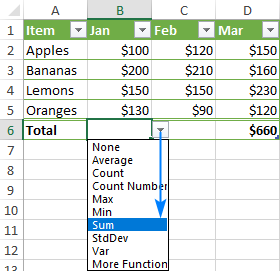
هي ڪندو. SUBTOTAL فارمولا داخل ڪريو جيڪو صرف نظر ايندڙ قطارن ۾ قدرن کي گڏ ڪري، فلٽر ٿيل قطارن کي نظرانداز ڪندي:
=SUBTOTAL(109,[Jan])
مهرباني ڪري نوٽ ڪريو ته هي فارمولا صرف مجموعي ۾ ڪم ڪري ٿو قطار . جيڪڏهن توهان ان کي دستي طور تي ڊيٽا قطار ۾ داخل ڪرڻ جي ڪوشش ڪندا، اهو هڪ سرکلر ريفرنس ٺاهيندو ۽ نتيجو 0 واپس ڪندو. هڪ ترتيب ڏنل حوالي سان هڪ SUM فارمولا ساڳي سبب لاءِ ڪم نه ڪندو:
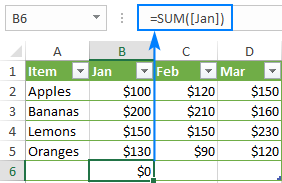
تنهنڪري، جيڪڏهن توهان چاهيو ٿا مجموعو ٽيبل جي اندر ، توهان يا ته ٽوٽل قطار کي فعال ڪرڻ جي ضرورت آهي يا عام رينج ريفرنس استعمال ڪرڻ جي ضرورت آهي جهڙوڪ:
=SUM(B2:B5)
ٽيبل کان ٻاهر ، هڪ منظم ريفرنس سان SUM فارمولا بلڪل ٺيڪ ڪم ڪري ٿو:
=SUM(Sales[Jan])
مهرباني ڪري نوٽ ڪريو ته SUBTOTAL جي برعڪس، SUM فنڪشن سڀني قطارن ۾ قدرن کي وڌائيندو آهي، ظاهر ۽ لڪيل.
Excel ۾ لاڳاپيل ۽ مطلق ترتيب ڏنل حوالا
ڊفالٽ طور، Excel منظم ڪيل حوالا هيٺ ڏنل طريقي سان عمل ڪن ٿا

